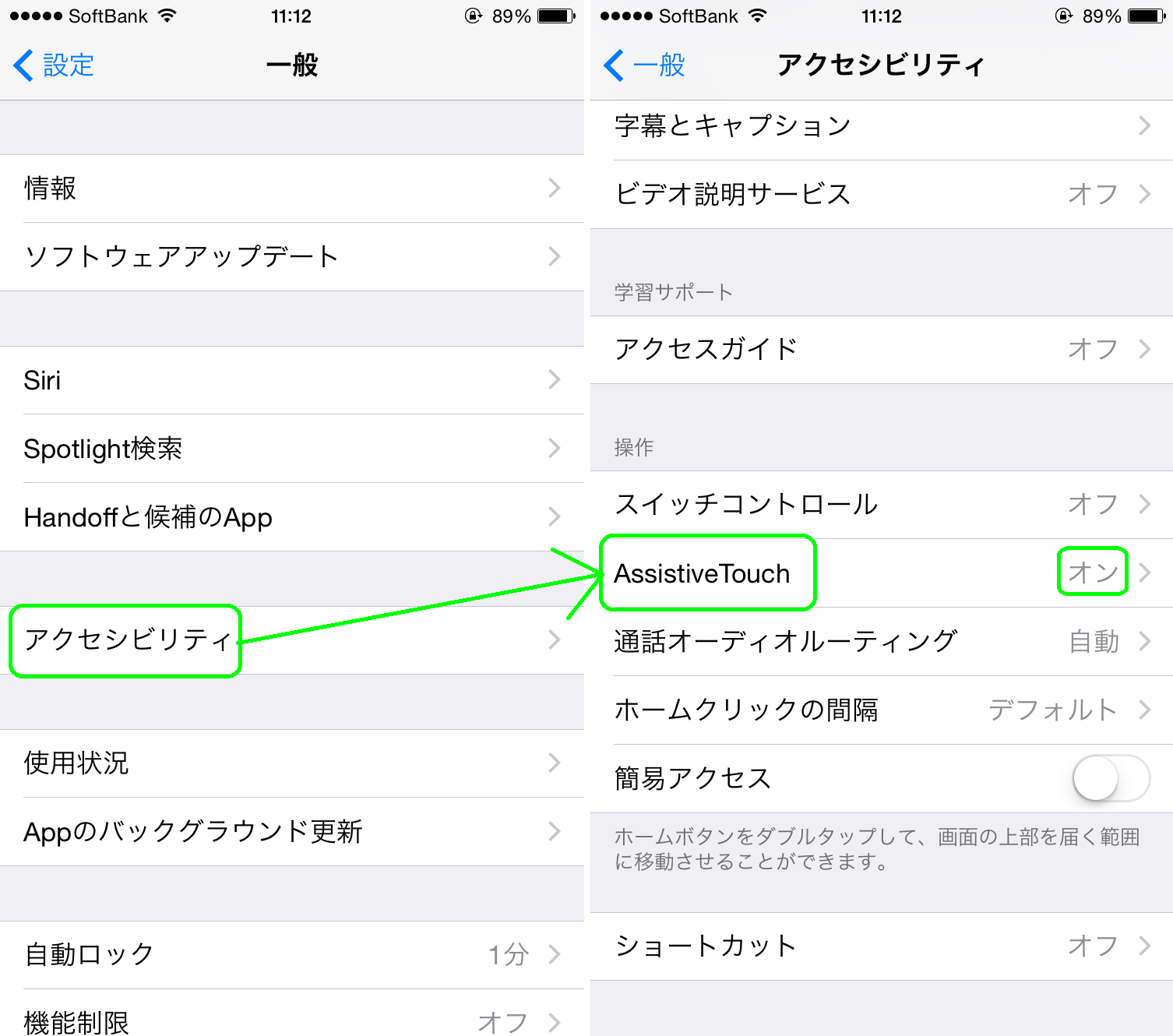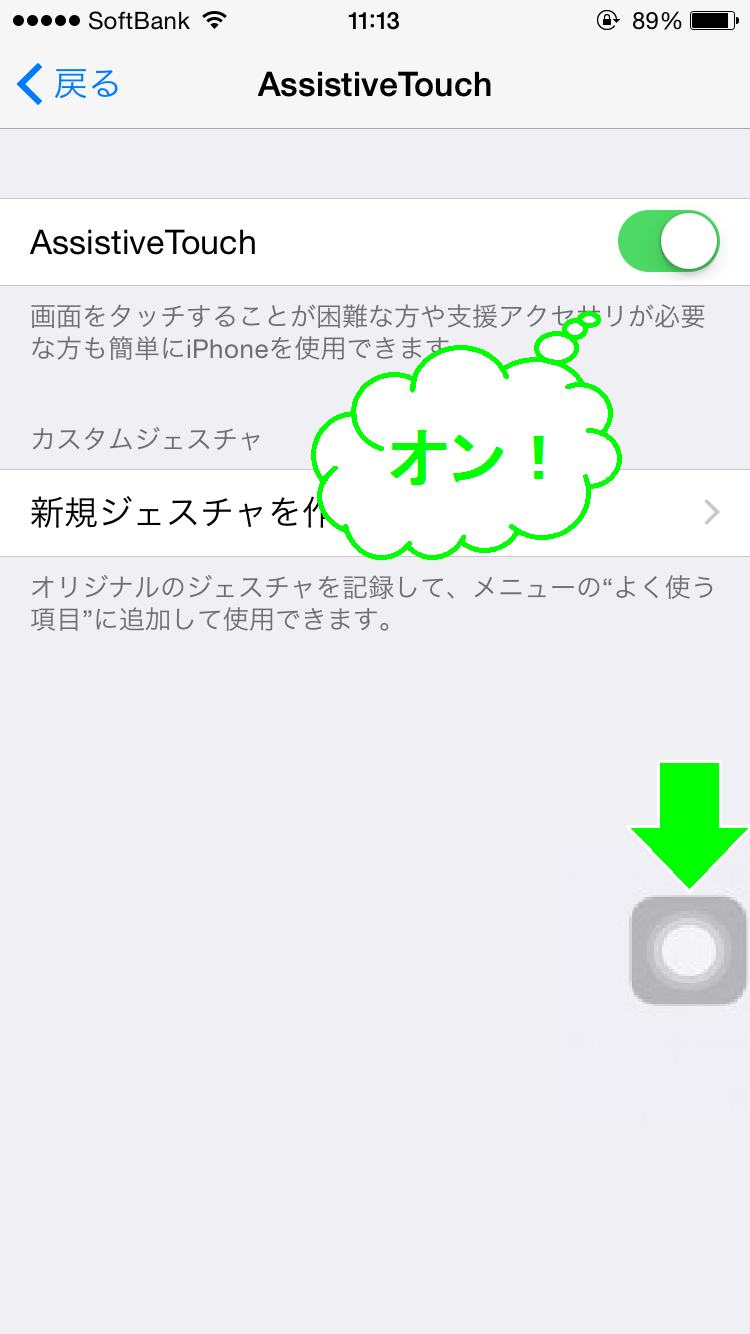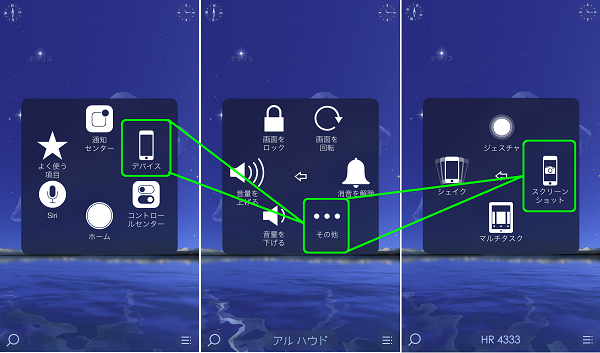なかなかスクショは難しい。
みなさん、スクリーンショット(スクショ)の撮影の成功率はいかほどでしょう?
通常、iPhoneでスクショを撮影する場合、ホームボタンと電源ボタンを一斉に押しますよね。
私は、スクショを撮るときには大概画面の電源がオフになってしまいます…。へたくそ…。同時押しは難しいです。
今日はそんな意外に難しい(!?)スクショを片手で撮影する方法をご紹介します。
Assistive Touchを設定しよう
使用する機能は「Assistive Touch」。
「設定」→「一般」→「アクセシビリティ」→「Assistive Touch」でオンに設定します。
すると、画面の隅っこに謎の「◎」が現れます。
使い方
スクショの撮り方は「◎」→「デバイス」→「その他」→「スクリーンショット」の順でタップするだけです。
以上です。これだけです。
【おまけ】Assistive Touchの便利な機能
Assistive Touchはスクショだけでなく、
- ホーム画面への回帰
- 画面をロックする
- マナーモード解除/設定
- マルチタスクの呼び出し
など「ホームボタン」が効かなくなった時の対処に便利です。
無論、iPhoneが自分の手には大きすぎて操作がしにくい人にもおすすめです。
iPhoneライフが快適になりますように!